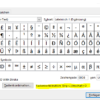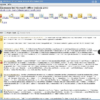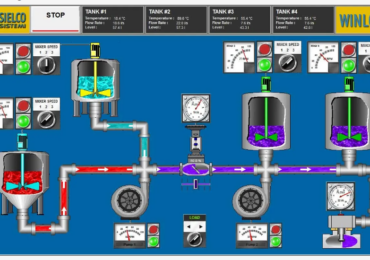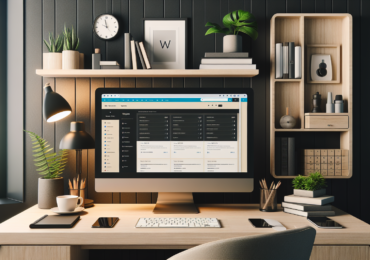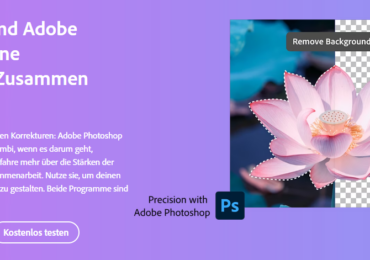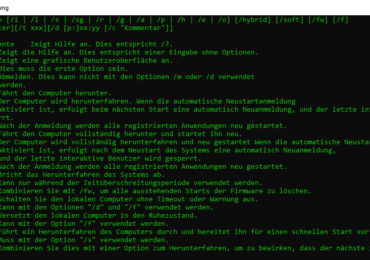9 Tipps wie ihr OpenOffice repariert
Euer OpenOffice will einfach nicht starten, und das kann ziemlich frustrierend sein. Doch keine Sorge, wir haben einige Schritte zusammengestellt, die Euch helfen können, dieses Problem zu lösen.
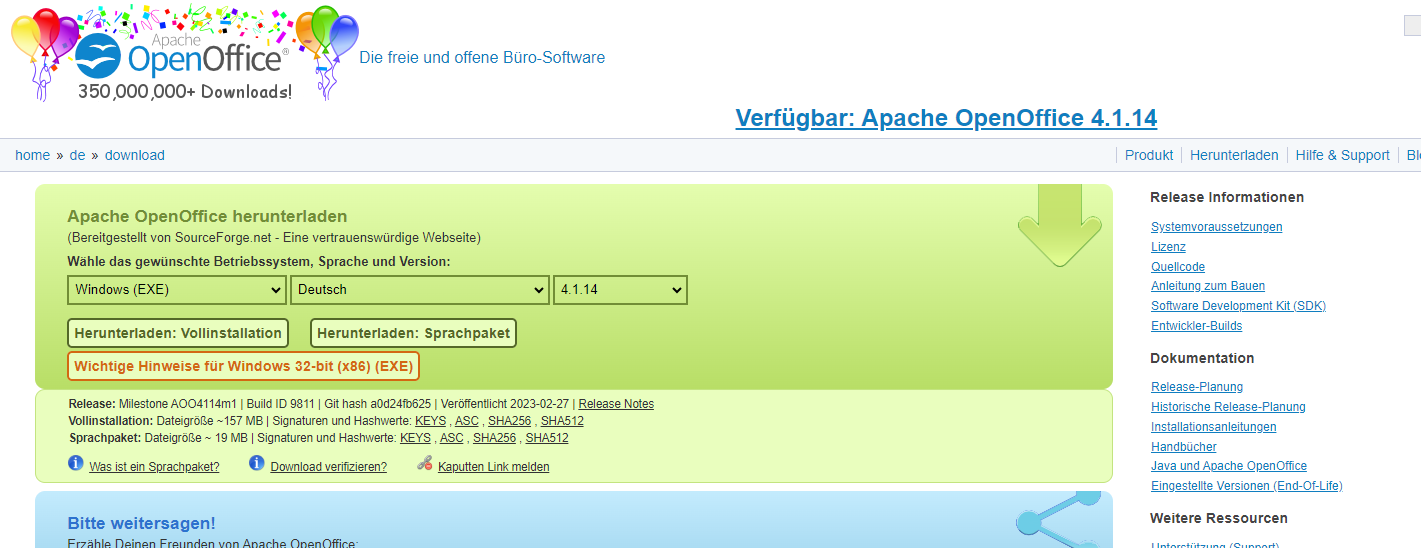
1. Testet, ob sich andere Programme von OpenOffice öffnen lassen.
Bevor ihr in die Tiefe geht, überprüft, ob andere OpenOffice-Programme ordnungsgemäß starten. Wenn dies der Fall ist, liegt das Problem wahrscheinlich bei einer bestimmten Anwendung und nicht bei OpenOffice selbst.
2. Schaltet Euren Computer aus und wieder an.
Manchmal kann ein Neustart des Computers Wunder wirken, insbesondere wenn Euer System längere Zeit ohne Neustart gelaufen ist.
3. Überprüft Euren PC auf Updates.
Stellt sicher, dass Euer Betriebssystem und OpenOffice auf dem neuesten Stand sind. Fehlende Updates können zu Konflikten führen.
4. Seht nach, ob die neueste Version von OpenOffice auf Eurem Computer installiert wurde.
Es ist wichtig, OpenOffice immer auf dem neuesten Stand zu halten, um von den neuesten Updates und Fehlerbehebungen zu profitieren. Überprüft die offizielle OpenOffice-Website, um sicherzustellen, dass Ihr die aktuellste Version verwendet.
5. Stellt sicher, dass euer Betriebssystem und eure Version von OpenOffice miteinander kompatibel sind.
Ein inkompatibles Betriebssystem kann dazu führen, dass OpenOffice nicht gestartet wird. Überprüft die Systemanforderungen von OpenOffice und vergleicht sie mit Eurem Betriebssystem.
6. Öffnet den Taskmanager und überprüft, ob OpenOffice im Hintergrund noch aktiv ist.
Manchmal kann OpenOffice im Hintergrund noch laufen, obwohl es nicht geöffnet ist. Öffnet den Taskmanager, indem ihr Strg+Shift+Esc drückt, und überprüft, ob OpenOffice-Prozesse ausgeführt werden. Wenn ja, beendet diese Prozesse, indem ihr mit der rechten Maustaste auf den OpenOffice-Task klickt und „Prozess beenden“ auswählt.
7. Deinstalliert das komplette OpenOffice-Paket und installiert es danach neu.
Wenn nichts anderes funktioniert, könnt Ihr versuchen, OpenOffice vollständig zu deinstallieren und anschließend neu zu installieren. Dies kann alle beschädigten Dateien oder Einstellungen bereinigen, die das Startproblem verursachen.
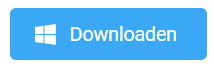
8. Probleme mit OpenOffice unter Windows 10 und Windows 11
Viele Nutzer haben berichtet, dass sich OpenOffice unter Windows 10 nicht öffnen lässt und beim Start hängen bleibt. Dies liegt oft an einem Fehler im OpenOffice-Installationsprogramm. Um dieses Problem zu beheben, solltet Ihr das Java Runtime Environment (JRE) herunterladen und installieren, da OpenOffice dieses benötigt. Führt dann eine Neuinstallation von OpenOffice durch, um sicherzustellen, dass alles ordnungsgemäß funktioniert.
9. Wendet Euch an den OpenOffice-Support.
Wenn keiner der oben genannten Tipps Euer Problem löst, könnt Ihr Euch an den Support von OpenOffice wenden. Auf der Website des Software-Herstellers Apache findet Ihr Informationen zum Support und mögliche Lösungen für Euer Problem.

Ich bin seit mehreren Jahren als leidenschaftlicher ITler unterwegs. Schreibe gerne über Windows und WordPress-Themen & Co. auf der Seite. Darüber hinaus bin ich seit 2008 als selbständiger SEO-Berater tätig. Also falls ihr Beratung in Sachen PC oder SEO braucht, gerne kontaktieren🙂
Wir hoffen, unsere Artikel konnten euch bei eurer Problemlösung helfen? Wenn ihr unsere Arbeit unterstützen möchtet, würden wir uns über eine kleine PayPal-Kaffeespende freuen. Vielen Dank!